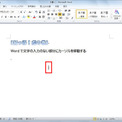
Wordでは、カーソルは文字の入っている部分にしか移動しない。となると、たとえばちょっと下の方の離れた場所に次の文字を入力したいときには、そこまで改行したりスペースキーを押してカーソルを移動しないといけないわけだ。でも、意外とこれは面倒くさい。もっとパッと操作できないものかと思ったことがある人に、ぜひ教えたいワザがある。
■知っ得408 ダブルクリックでカーソル移動
文字を何も入力がされてない位置にカーソルを移動したいのなら、まずはマウスポインターを入力したい位置に合わせよう(画面1)。
そこでダブルクリックする。なんとこれだけで、そこまでの位置に改行やスペースが一気に入力され、カーソルが移動する(画面2)。
これで目的の位置からすぐに入力が始められるというわけだ。
知ってみれば、なんだこんなことだったのか、と思うかもしれないが、知っているのといないのとでは大違い。文書作成のスピードアップにもつながるはず。パパッとカーソルを移動して、思い通りに入力作業を続けよう。
編集部:池田利夫+岡本奈知子(ジャムハウス)
制作編集:エヌプラス
Copyright 2012 livedoor. All rights reserved.
■PC便利技が満載!「知っ得!虎の巻」ブログ
■ITライフハック
■ITライフハック Twitter
■ITライフハック Facebook
■「知っ得!虎の巻」の記事をもっとみる
・左からのスワイプでメニュー表示するWindows 8快適設定
・見てないタブを勝手に閉じてくれる便利Firefoxアドオン
・Excelで2つのセルの内容を合体させる
・Windows 8のストアアプリから印刷するには?/a>
・間違ってタブを閉じちゃった!でも安心なFirefoxアドオン
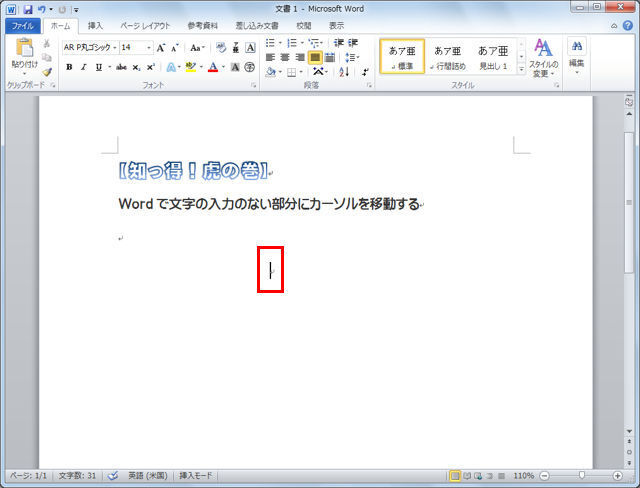


コメント